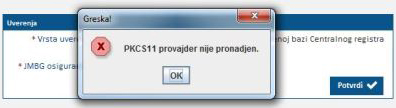Najčešća pitanja - tehnički aspekt
* Klikom na pitanje otvarate/zatvarate odgovor.
1.
Šta je sve potrebno da bih mogao da pristupim portalu Centralnog registra?2.
Šta je još potrebno od programa da se instalira kada dobijem karticu sa sertifikatom i čitač ili USB smart token i kako se to radi?Na sajtu sertifikacionog tela od kojeg ste uzeli sertifikat se nalaze uputstva za instalaciju odgovarajućih sertifikata i softvera.
Аdrese sajtova su navedene na stranici Uputstva za rad sa sertifikatima
3.
Pojavljuje mi se greška "Pkcs11 provajder nije pronađen". Šta to znači?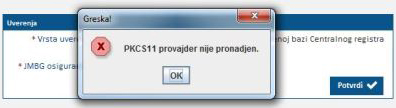
Ova greška se pojavljuje ukoliko nije instalirano sve od sertifikata/programa koji su potrebni za rad sa sertifikatima.
Proverite da li ste instalirali Middleware softver i importovali sertifikate prema uputstvu Vašeg sertifikacionog tela.
Na sajtu sertifikacionog tela od kojeg ste uzeli sertifikat se nalaze uputstva za instalaciju odgovarajućih sertifikata i softvera.
Аdrese sajtova su navedene na stranici Uputstva za rad sa sertifikatima
4.
Koji su brauzeri podržani za rad na portalu i da li je potrebno još nešto dodatno da se instalira?5.
Kada kliknem na "Identifikacija" obveznika ili "Registruj se" dobijam poruku "Komunikacija sa uređajem prekinuta na zahtev korisnika".Potrebno je da instalirate komponentu SecurityTray iz dela eUsluge. Ova komponenta mora biti uključena sve vreme dok radite na Portalu.
6.
Pojavljuje mi se greška "Neočekivana greška prilikom potpisivanja". Šta to znači?7.
Kada kliknem na Obveznika i unesem PIN, pojavi mi se greška "Za izabranog korisnika ne postoji registracija kod nijednog pravnog lica". Kako da rešim taj problem?Potrebno je da izvršite inicijalnu registraciju nakon koje možete pristupiti prijavama i odjavama (www.croso.gov.rs -> ePrijava -> Registracija obveznika).
Uputstva za korišćenje portala se nalaze na našem sajtu u sekciji eUputstva.
8.
Kada unesem PIN pojavi mi se poruka “Neispravan PIN”Kada vam se prikaže ovakva poruka bitno je se suzdržite od ponovnog unosa PIN-a jer tri uzastopna unosa pogrešnog PIN-a rezultuju blokiranjem kartice/sertifikata.
Jedini (posredan)način da ustanovite da li je PIN koji unosite ispravan jeste da pokušate da ga promenite kroz odgovarajući program sertifikacionog tela koje vam je izdalo sertifikat.
Ukoliko je promena PIN-a neuspešna najverovatnije je PIN koji ukucavate pogrešan.
9.
Kada unesem PIN pojavi mi se poruka "PIN je blokiran". Kako da ga odblokiram?Jedino sertifikaciono telo koje Vam je izdalo sertifikat može da odblokira PIN.
Na sajtu sertifikacionog tela od kojeg ste uzeli sertifikat se nalaze informacije kako da odblokirate PIN.
Аdrese sajtova su navedene na stranici Uputstva za rad sa sertifikatima
10.
Molimo vas za jedan odgovor, naše računovodstvo ima elektronsko plaćanje, karticu i smart čitač smo dobili od Trezora kao sertifikacionog tela. Da li ovo znači da mi već imamo sertifikat i da li možemo to koristiti za portal Centralnog registra ili moramo da tražimo ponovo sertifikat od MUP-a, Pošte, Privredne komore Srbije ili Halcoma-a?U Republici Srbiji postoji pet registrovanih Sertifikacionih tela koji vrše izdavanje kvalifikovanih elektronskih sertifikata, a to su Pošta Srbije, Privredna komora Srbije, MUP, Halcom i E- Smart Sistems. Dakle, Trezor nije registrovano sertifikaciono telo koje izdaje kvalifikovane sertifikate, već može izdavati samo sertifikate za potrebe svog poslovanja.
Za potrebe korišćenja Portala Centralnog registra morate nabaviti kvalifikovani sertifikat jednog od četiri prethodno pomenuta sertifikaciona tela, dok čitač možete zadržati.
Predlažemo da prvo sa Trezorom proverite da li vam je možda izdao/nabavio kvalifikovani elektronski sertifikat kao korisniku koji se identifikuju kao pripadnik pravnog lica ili organizacije (neka od prethodno pomenutih sertifikacionih tela to dozvoljavaju).
11.
Prilikom pristupa Portalu pojavljuje se poruka "This connection is untrusted" ("Ova veza nije bezbedna")Potrebno je da postupite prema ovom uputstvu.
12.
Pojavljuje mi se poruka "Problem u komunikaciji sa sertifikatom" prilikom prijave na sistemUverite se da ste instalirali komponentu Security Tray i da je ona pokrenuta, vidi se ikonica u donjem desnom uglu ekrana: